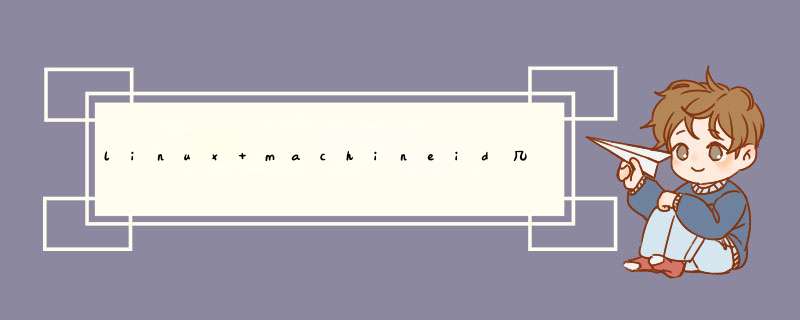
如何发现Linux系统是32位还是64位.这将是非常有用的对于下载软件以及安装对应的应用。我们都知道64位的应用不能安装在32位的系统上,这就是为啥查看Linux系统是32位的还是64位的如此重要。
一.阿里云CentOS配置xftpdyum check-update
yum install vsftpd -y
vi /etc/vsftpd/vsftpd.conf 按INSERT键可以更改
anonymous_enable=YES 禁止匿名访问
降YES改成NO
#ascii_upload_enable 允许使用ascii码上传
#ascii_download_enable 允许使用ascii码下载
去掉前面的“#”号
按ESC建,再输入“:”,发现左下角可以输入了
输入wq后按回车,配置完成。
useradd -p /home/pwftp -s /sbin/nologin pwftp
然后修改密码:passwd pwftp
开机自动启动:chkconfig vsftpd on重启阿里云
字体 yum groupinstall "Base" "Fonts"
重启
二.这步开始
1. 安装X Window系统
yum -y update(考虑)
yum -y groupinstall "X Window System"
------------------------------------------------------
2. 安装桌面与VNC server (此步骤可省略)
<1>. 安装gnome图形化桌面
#yum groupinstall -y "X Window System"
#yum groupinstall -y "Desktop"
#yum groupinstall -y "Chinese Support"
无法启动桌面是有桌面环境所依赖的相关服务没有启动。
使用如下指令将相关服务设置为自动启动后,再重启系统即可:
chkconfig --level 35 haldaemon on
chkconfig --level 35 messagebus on
#chkconfig --del NetworkManager
<2>. 安装vncserver并配置
1.安装vncserver
#yum install -y tigervnc-server
2.配置vncserver
1).配置为开机自启动
#chkconfig --level 345 vncserver on
2).配置vnc密码
#vncserver
You will require a password to access your desktop.
Password:
Verify:
3).配置为使用gnome桌面
修改 /root/.vnc/xstartup文件,把最后的 twm &删掉 加上 gnome-session &。
4).配置vncserver启动后监听端口和环境参数
修改/etc/sysconfig/vncservers 文件添加以下内容
# 桌面号:用户监听 590* 端口
VNCSERVERS="1:root"
VNCSERVERARGS[1]="-geometry 1200x800"
5).重启vncserver服务
#service vncserver restart
<3>. 允许root访问图形界面和生成新的machine-id
#sed -i 's/.*!= root.*/#&/' /etc/pam.d/gdm
#dbus-uuidgen >/var/lib/dbus/machine-id
<4>. 关闭selinux和NetworkManager服务
1.检查selinux服务并关闭
#vi /etc/selinux/config
确认里面的SELINUX字段的值是disabled,如果不是则改为disabled。
2.关闭NetworkManager服务
#chkconfig --del NetworkManager
(例如:VNCSERVERS="1:root"
VNCSERVERARGS[1]="-geometry 1024x768"
vncpasswd
service vncserver start)
------------------------------------------------------
vi /etc/inittab 5
3. 在Linux服务器上创建Oracle数据库安装目录
mkdir -p /data/oracle #oracle数据库安装目录
mkdir -p /data/oraInventory #oracle数据库配置文件目录
mkdir -p /data/database #oracle数据库软件包解压目录
------------------------------------------------------
4. 创建运行oracle数据库的系统用户和用户组
groupadd oinstall #创建用户组oinstall
groupadd dba#创建用户组dba
useradd -g oinstall -g dba -m oracle #创建用户oracle,并加入oinstall和dba用户组
passwd oracle #设置用户oracle的登录密码,根据提示输入两次密码
chown -R oracle:oinstall /data/oracle #设置目录所有者为oinstall用户组的oracle用户
chown -R oracle:oinstall /data/oraInventory
chown -R oracle:oinstall /data/database
-----------------------------------------------------
5. 修改 *** 作系统标识(oracle默认不支持CentOS系统安装)
vi /etc/redhat-release #编辑
把:CentOS release 5.8 (Final) 修改为:redhat-4
:wq! #保存退出
-----------------------------------------------------
6. 设置系统内核参数
vi /etc/sysctl.conf #编辑,在最后添加以下代码
net.ipv4.icmp_echo_ignore_broadcasts = 1
net.ipv4.conf.all.rp_filter = 1
fs.file-max = 6815744
fs.aio-max-nr = 1048576
kernel.shmall = 2097152
kernel.shmmax = 2147483648
kernel.shmmni = 4096
kernel.sem = 250 32000 100 128
net.ipv4.ip_local_port_range = 9000 65500
net.core.rmem_default = 262144
net.core.rmem_max= 4194304
net.core.wmem_default= 262144
net.core.wmem_max= 1048576
:wq! #保存退出
sysctl -p #使配置立即生效
----------------------------------------------------
7. 安装必要的包
cd /etc/yum.repos.d
wget --no-check-certificate https://public-yum.oracle.com/public-yum-ol6.repo
ll public-yum-ol6.repo
wget --no-check-certificate https://public-yum.oracle.com/RPM-GPG-KEY-oracle-ol6 -O /etc/pki/rpm-gpg/RPM-GPG-KEY-oracle
yum install oracle-rdbms-server-11gR2-preinstall
yum install gcc* gcc-* gcc-c++-* glibc-devel-* glibc-headers-* compat-libstdc* libstdc* elfutils-libelf-devel* libaio-devel* sysstat* unixODBC-* pdksh-*
----------------------------------------------------
《检查依赖包
rpm -q binutils compat-libstdc++-33 elfutils-libelf elfutils-libelf-devel gcc gcc-c++ glibc-2.5 glibc-common glibc-devel glibc-headers ksh libaio libaio-devel libgcc libstdc++ libstdc++-devel make sysstat unixODBC unixODBC-devel
如果包有显示is not installed(没安装),就用yum install 命令安装,如:
yum install compat-libstdc++-33》
yum -y install *gcc*
8. 配置用户环境
vi /home/oracle/.bash_profile #在最后添加以下代码
export ORACLE_BASE=/data/oracle
export ORACLE_HOME=$ORACLE_BASE/product/11.2.0/db_1
export ORACLE_SID=orcl
export ORACLE_TERM=xterm
export PATH=$ORACLE_HOME/bin:/usr/sbin:$PATH
export LD_LIBRARY_PATH=$ORACLE_HOME/lib:$ORACLE_HOME/lib64:/lib:/lib64:/usr/lib:/usr/lib64:/usr/local/lib:/usr/local/lib64
export
export NLS_LANG=AMERICAN_AMERICA.ZHS16GBK
:wq! #保存退出
source .bash_profile #使设置立刻生效
---------------------------------------------------
9. 解压安装包
unzip linux.x64_11gR2_database_1of2.zip -d /data/database
unzip linux.x64_11gR2_database_2of2.zip -d /data/database
---------------------------------------------------
10. 增大系统 swap(swapoff swap,rm swap 删除swap)
root用户登录
dd if=/dev/zero of=/home/swap bs=1024 count=2048000
dd if=/dev/zero of=/home/swap bs=1024 count=512000
/sbin/mkswap /home/swap
/sbin/swapon /home/swap
---------------------------------------------------
11. 以oracle用户登录远程连接工具,启动安装 一定要export DISPLAY=:0
cd /data/database/database #进入安装包目录
./runInstaller #安装
处理步骤:
# 安装 yum-complete-transaction
yum install yum-utils
# 运行 yum-complete-transaction
yum-complete-transaction --cleanup-only
www.2cto.com
# 清除可能存在的重复包
package-cleanup --dupes
# 清除可能存在的损坏包
package-cleanup --problems
Redhat使用Centos YUM源
依次执行以下命令
wget -O /etc/yum.repos.d/CentOS-Base.repo http://mirrors.aliyun.com/repo/Centos-5.repo
下载repo文件
sed -i 's/aliyun/aliyuncs/g' /etc/yum.repos.d/CentOS-Base.repo
修改源为阿里云内网
sed -i 's/\$releasever/5/' /etc/yum.repos.d/CentOS-Base.repo
修改版本为5
yum clean metadata
清空缓存
yum makecache
重建缓存
安装压缩解压软件yum install zip unzip
你说的是MAC,Mac地址就是在媒体接入层上使用的地址,通俗点说就是网卡的物理地址,现在的Mac地址一般都采用6字节48bit(在早期还有2字节16bit的Mac地址)。对于MAC地址,由于我们不直接和它接触,所以大家不一定很熟悉。在OSI(Open System Interconnection,开放系统互连)7层网络协议(物理层,数据链路层,网络层,传输层,会话层,表示层,应用层)参考模型中,第二层为数据链路层(Data Link)。它包含两个子层,上一层是逻辑链路控制(LLC:Logical Link Control),下一层即是我们前面所提到的MAC(Media Access Control)层,即介质访问控制层。所谓介质(Media),是指传输信号所通过的多种物理环境。常用网络介质包括电缆(如:双绞线,同轴电缆,光纤),还有微波、激光、红外线等,有时也称介质为物理介质。MAC地址也叫物理地址、硬件地址或链路地址,由网络设备制造商生产时写在硬件内部。这个地址与网络无关,也即无论将带有这个地址的硬件(如网卡、集线器、路由器等)接入到网络的何处,它都有相同的MAC地址,MAC地址一般不可改变,不能由用户自己设定。
MAC地址前24位是由生产厂家向IEEE申请的厂商地址。后24位就由生产厂家自行定拟了。(早期的2字节的却不用申请)
一:IP地址和Mac地址有什么联系和区别
对于IP地址,相信大家都很熟悉,即指使用TCP/IP协议指定给主机的32位地址。IP地址由用点分隔开的4个8八位组构成,如192.168.0.1就是一个IP地址,这种写法叫点分十进制格式。IP地址由网络地址和主机地址两部分组成,分配给这两部分的位数随地址类(A类、B类、C类等)的不同而不同。网络地址用于路由选择,而主机地址用于在网络或子网内部寻找一个单独的主机。一个IP地址使得将来自源地址的数据通过路由而传送到目的地址变为可能。
现在有很多计算机都是通过先组建局域网,然后通过交换机和Internet连接的。然后给每个用户分配固定的IP地址,由管理中心统一管理,这样为了管理方便就需要使用Mac地址来标志用户,防止发生混乱,明确责任(比如网络犯罪)。另外IP地址和Mac地址是有区别的,虽然他们在局域网中是一一对应的关系。IP地址是跟据现在的IPv4标准指定的,不受硬件限制比较容易记忆的地址,而Mac地址却是用网卡的物理地址,多少与硬件有关系,比较难于记忆。
MAC地址的长度为48位(6个字节),通常表示为12个16进制数,每2个16进制数之间用冒号隔开,如:08:00:20:0A:8C:6D就是一个MAC地址,其中前6位16进制数08:00:20代表网络硬件制造商的编号,它由IEEE(Istitute of Electrical and Electronics Engineers,电气与电子工程师协会)分配,而后3位16进制数0A:8C:6D代表该制造商所制造的某个网络产品(如网卡)的系列号。每个网络制造商必须确保它所制造的每个以太网设备都具有相同的前三个字节以及不同的后三个字节。这样就可保证世界上每个以太网设备都具有唯一的MAC地址。
既然每个以太网设备在出厂时都有一个唯一的MAC地址了,那为什么还需要为每台主机再分配一个IP地址呢?或者说为什么每台主机都分配唯一的IP地址了,为什么还要在网络设备(如网卡,集线器,路由器等)生产时内嵌一个唯一的MAC地址呢?主要原因有以下几点:(1)IP地址的分配是根据网络的拓朴结构,而不是根据谁制造了网络设置。若将高效的路由选择方案建立在设备制造商的基础上而不是网络所处的拓朴位置基础上,这种方案是不可行的。(2)当存在一个附加层的地址寻址时,设备更易于移动和维修。例如,如果一个以太网卡坏了,可以被更换,而无须取得一个新的IP地址。如果一个IP主机从一个网络移到另一个网络,可以给它一个新的IP地址,而无须换一个新的网卡。(3)无论是局域网,还是广域网中的计算机之间的通信,最终都表现为将数据包从某种形式的链路上的初始节点出发,从一个节点传递到另一个节点,最终传送到目的节点。数据包在这些节点之间的移动都是由ARP(Address Resolution Protocol:地址解析协议)负责将IP地址映射到MAC地址上来完成的。下面我们来通过一个例子看看IP地址和MAC地址是怎样结合来传送数据包的。
假设网络上要将一个数据包(名为PAC)由临沭的一台主机(名称为A,IP地址为IP_A,MAC地址为MAC_A)发送到北京的一台主机(名称为B,IP地址为IP_B,MAC地址为MAC_B)。这两台主机之间不可能是直接连接起来的,因而数据包在传递时必然要经过许多中间节点(如路由器,服务器等等),我们假定在传输过程中要经过C1、C2、C3(其MAC地址分别为M1,M2,M3)三个节点。A在将PAC发出之前,先发送一个ARP请求,找到其要到达IP_B所必须经历的第一个中间节点C1的MAC地址M1,然后在其数据包中封装(Encapsulation)这些地址:IP_A、IP_B,MAC_A和M1。当PAC传到C1后,再由ARP根据其目的IP地址IP_B,找到其要经历的第二个中间节点C2的MAC地址M2,然后再将带有M2的数据包传送到C2。如此类推,直到最后找到带有IP地址为IP_B的B主机的地址MAC_B,最终传送给主机B。在传输过程中,IP_A、IP_B和MAC_A不变,而中间节点的MAC地址通过ARP在不断改变(M1,M2,M3),直至目的地址MAC_B。
二:如何知道自己的Mac地址
方法比较多,也比较简单,在这里介绍两种常用的方法,在Win9x 可用:WinIPcfg获得,在2000、XP可用IPconfig -all获得。如果你已经给自己的网卡分配了IP,还可以用 nbtstat -A 自己的IP,后者只能在2000/XP下使用。
在Windows 98/Me中,依次单击“开始”→“运行” →输入“winipcfg”→回车。
在Windows 2000/XP中,依次单击“开始”→“运行”→输入“CMD”→回车→输入“ipconfig /all”→回车。
也可以用 nbtstat -A IP地址(还可以获得别的东东,可别学坏啊)。另外同一局域网内的,你可以用ping IP 或者ping 主机名,然后用arp -a 来获得。
三:为什么要修改MAC地址
为什么要修改MAC地址,到底有什么实际意义呢?简单的说,MAC地址相当于你的网络标识,在局域网里,管理人员常常将网络端口与客户机的MAC地址绑定,方便管理,万一你的网卡坏掉了,换一张网卡必须向管理人员申请更改绑定的MAC地址,比较麻烦。如果这时我们又急于使用MAC以便上网。这时候,我们直接在 *** 作系统里更改一下MAC,就可以跳过重新申请这一步,减少了很多麻烦。
另外,当你使用黑客软件对别人的机器进行攻击时,别人的防火墙获取到你的IP地址,就可以通过“Nbtstat -A ip地址”命令获取你的MAC,如果你改一下,呵呵,查到的MAC就不是你的了。(可别说我教你学坏啊!)
四:如何修改自己的Mac地址
Mac地址是保存在网卡的EPROM里面,通过网卡生产厂家提供的修改程序可以更改存储器里的地址,即使网卡没有这样的设置我们也可以通过间接的方法修改,一般网卡发出的包的源Mac地址并不是网卡本身写上去的,而是应用程序提供的,只是在通常的实现中,应用程序先从网卡上得到Mac地址,每次发送的时候都用这个Mac做为源Mac而已,Windows中,网卡的Mac保存在注册表中,实际使用也是从注册表中提取的,所以只要修改注册表就可以简单的改变Mac
Win9x中修改:
打开注册表编辑器,在HKEY_LOCAL_MacHINE\SYSTEM\CurrentControlSet\Service\Class\Net\下的0000,0001,0002
Win2000/XP中的修改:同样打开注册表编辑器,HKEY_LOCAL_MACHINE\SYSTEM\CurrentControlSet\Control\Class\4D36E970-E325-11CE-BFC1-08002BE10318 中的0000,0001,0002中的DriverDesc,如果在0000找到,就在0000下面添加字符串变量,命名为NetworkAddress,值为要设置的Mac地址,例如:000102030405。完成上述 *** 作后重启就好了。
Linux下的修改:
必须关闭网卡设备,否则会报告系统忙,无法更改。
命令是:/sbin/ifconfig eth0 down;.修改Mac地址,这一步较Windows中的修改要简单。命令是:/sbin/ifconfig eth0 hw ether 00 AA�BB CC DD EE;重新启用网卡,/sbin/ifconfig eth0 up网卡的Mac地址更改就完成了。
如果你要经常改换地址的话在注册表里改来改去的方法就实在是太繁琐了。不用担心,用下面的方法可以使你的修改更方便,更简单。
现以Windows 2000/XP为例来简要说明一下:第一步,单击“开始”→“运行”→输入“Regedit”,打开注册表编辑器,按Ctrl+F打开查找窗,输入“DriverDesc”单击确定。
双击找到的内容,即为你要修改的网卡的信息描述,左边数形列表显示当前主键(比如0000)。第二步,在相应的0000下新建一串值,命名为NetworkAddress,键值设为你要的MAC地址,注意要连续写,如112233445566。第三步,重新启动计算机,你就会发现网卡MAC地址已经改变为你所设置的地址。第四步,在相应的0000下的Ndi\Params中加一项,主键名为NetworkAddress,然后在该主键下添加名为default的串值,其值设为你要设的MAC地址,同样也要连续地写。第五步,在NetworkAddress主键下继续添加名为ParamDesc的字符串,其值可设为“MAC Address”。
全部设置完成了,关闭注册表,重新启动计算机,打开“网络邻居”的属性,选择相应的网卡,单击“属性”选择“高级”选项卡,属性中会多出MAC Address的选项,也就是在上面第二步在注册表中添加的NetworkAddress项,以后只要在此处的设置值中修改MAC地址就可以了。
五:如何捆绑MAC地址和IP地址
进入“MS-DOS方式”或“命令提示符”,在命令提示符下输入命令:ARP - s 10.88.56.72 00-10-5C-AD-72-E3,即可把MAC地址和IP地址捆绑在一起。
对于自行修改MAC地址入网,网管员还是有办法侦测出来的。因此,换网卡后别忘记跟网管打个招呼,重新绑定啊。
欢迎分享,转载请注明来源:内存溢出

 微信扫一扫
微信扫一扫
 支付宝扫一扫
支付宝扫一扫
评论列表(0条)